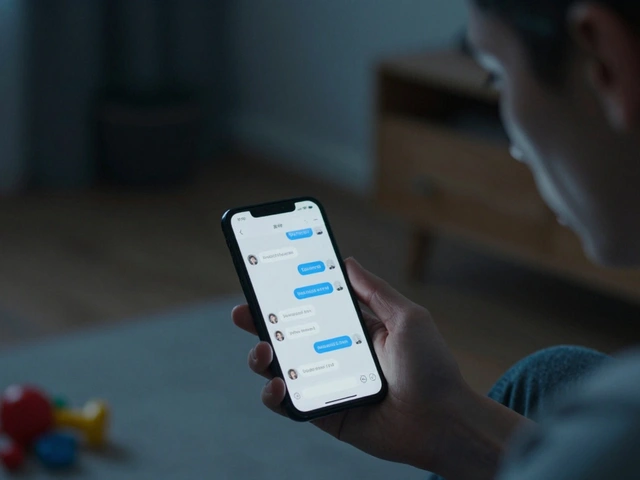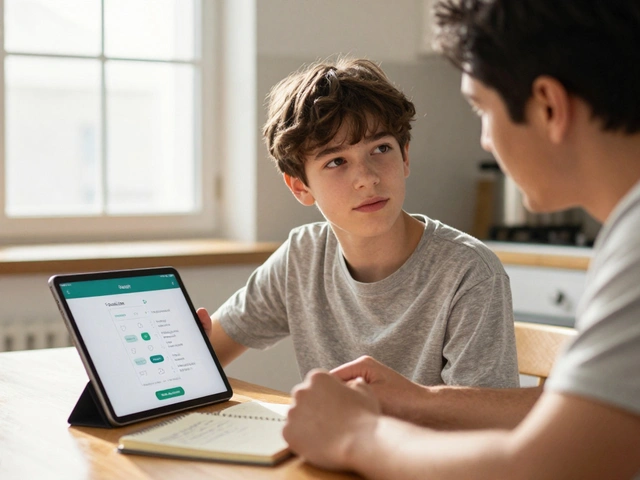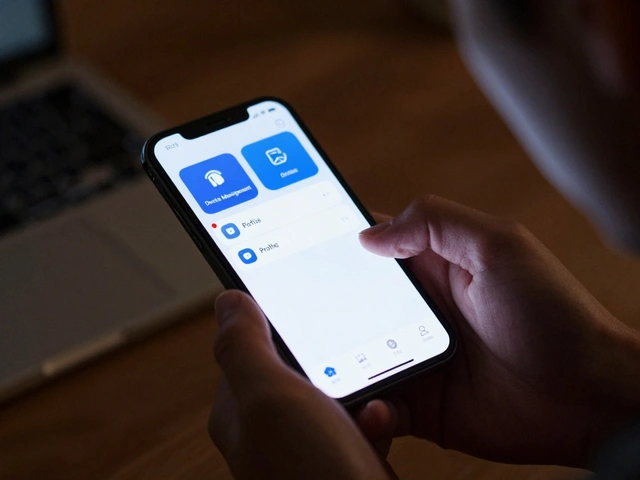Kalkulátor časových limitů pro dětský internet
Nástroj pro správné časové limity
Správné časové limity pomáhají zvrátit případné negativní dopady času tráveného na internetu. Vypočítejte optimální čas pro vaše dítě s ohledem na věk a typ činnosti.
Doporučený časový limit
Doporučený čas:
Základní doporučení:
Důležité tipy:
- • Omezení na časové limity je nejlepší spolu s pravidly komunikace
- • Zavedte "flexibilní víkendy" s mírně vyšším limitem
- • Nastavte čas odpočinku (vypnutí zařízení)
- • Pravidelně kontrolujte, zda dítě dodržuje nastavené limity
Vzhledem k tomu, že děti tráví na internetu stále více času, roste i riziko, že narazí na nevhodný obsah nebo se zapletou do nebezpečných situací. Omezení přístupu dětí na internet není o tom, že by jim úplně zablokovali všechno zábavné, ale že jim pomůže bezpečně objevovat digitální svět, aniž by museli čelit hrozbám, které jim ještě chybí rozpoznat.
Proč je omezení přístupu důležité
Statistiky z roku 2024 ukazují, že až 42 % dětí ve věku 8‑12 let narazilo na zneužívající nebo násilný obsah během posledních šesti měsíců. Tyto zkušenosti mohou ovlivnit jejich psychiku, sebeúctu i chování. Navíc se zvyšuje počet případů kyberšikany a pokusů o podvod, které se často odehrávají na sociálních sítích a herních platformách. Proto Rodičovská kontrola sada technik a nástrojů, které pomáhají dospělým monitorovat a regulovat online aktivity dětí představuje první linii obrany.
Základní principy bezpečné rodičovské kontroly
- Definujte jasná pravidla - co je povoleno, co ne.
- Udělejte nastavení transparentní - děti by měly vědět, že jsou monitorovány.
- Pravidelně kontrolujte a upravujte limity podle věku a zralosti.
- Využívejte technické nástroje, ale nekupujte si zcela roli rodiče.
Tyto čtyři kroky vytvoří pevný rámec, ve kterém můžete nasadit konkrétní nástroje.
Řešení na úrovni routeru - první linie ochrany
Nejjednodušší způsob, jak omezit přístup, je nastavit filtraci přímo na domácím routeru. Moderní routery často nabízejí „rodinný režim“, který umožňuje blokovat celé kategorie webů (např. dospělý obsah, hazard) a nastavit časové limity.
Jedním z populárních řešení je Router s rodinným režimem router, který umožňuje spravovat filtry, časové limity a zařízení z jedné administrativní konzole. Pokud už vlastníte takový router, postupujte takto:
- Přihlaste se do administrace routeru (často na adrese 192.168.0.1).
- Vyhledejte sekci "Parental Controls" nebo "Family Safety".
- Zvolte filtrační úrovně - např. "Strict" blokuje dospělý obsah, "Moderate" dovoluje některé vzdělávací stránky.
- Přidejte zařízení podle MAC adresy a nastavte denní časové limity (např. 18:00‑20:00).
- Uložte změny a restartujte router.
Jestliže váš router tuto funkci nemá, můžete využít externí DNS služby, jako je OpenDNS, které filtrují obsah na úrovni DNS dotazů.
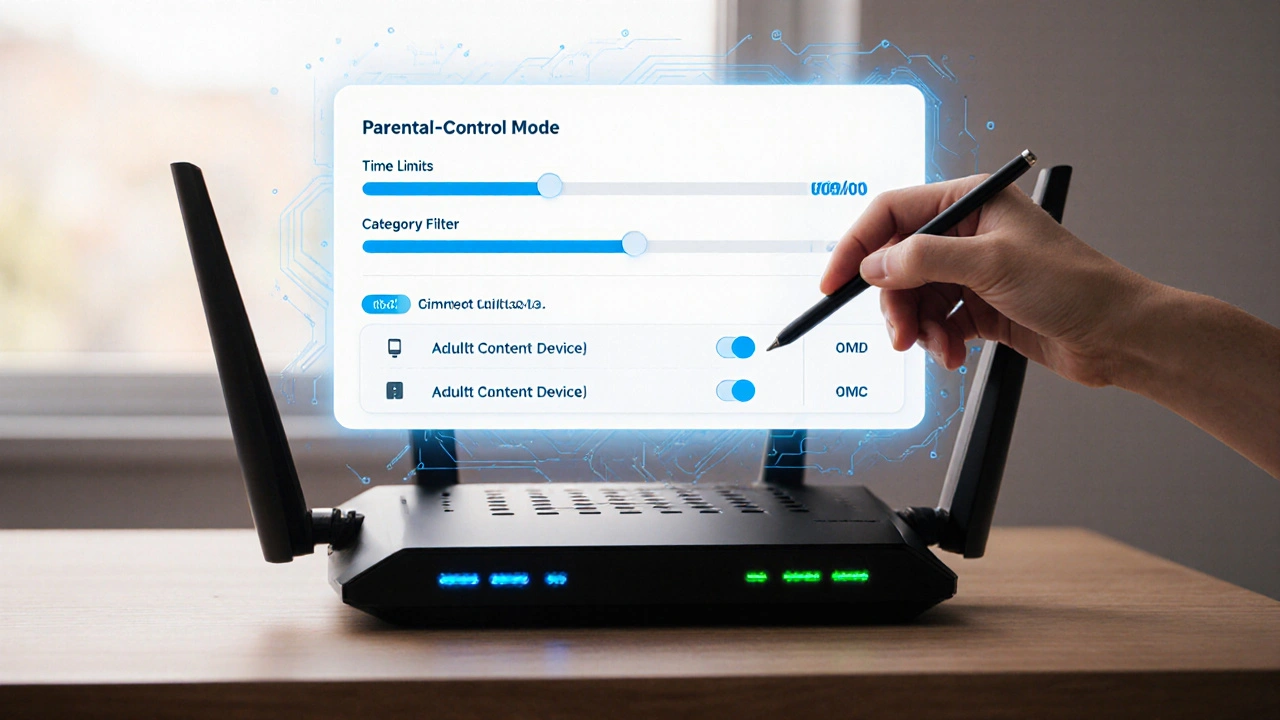
Software a aplikace pro zařízení - detailní kontrola
Pro mobilní telefony, tablety a počítače jsou k dispozici speciální aplikace, které umožňují detailní monitorování a nastavení restrikcí. Níže najdete stručný přehled nejčastěji používaných nástrojů.
| Funkce | Qustodio | Google Family Link | Microsoft Family Safety |
|---|---|---|---|
| Monitorování aplikací | ✔️ | ✔️ | ✔️ |
| Časové limity (denní/ týdenní) | ✔️ | ✔️ | ✔️ |
| Filtrování webu | ✔️ | ❌ (omezeno na Chrome) | ✔️ |
| Geolokace zařízení | ✔️ | ✔️ | ✔️ |
| Upozornění na nebezpečné stránky | ✔️ | ❌ | ✔️ |
| Bezplatná verze | ano (základní) | ano | ano |
| Placená verze (roční předplatné) | od 43 USD | ne | od 69 USD |
Jak vybrat správnou aplikaci? Zvažte operační systém (iOS/Android), požadované funkce a rozpočet. Qustodio komplexní řešení s rozšířeným filtrováním a reporty o činnosti dítěte je vhodné pro rodiny, které chtějí podrobný přehled. Google Family Link zdarma, dobře integrováno do Android ekosystému funguje nejlépe pro Android zařízení. Microsoft Family Safety nabízí silnou integraci s Windows 10/11 a Xbox pro rodiny, kde jsou hlavní platformy m PCs a herní konzole.
Časové limity a režimy - jak nastavit zdravý denní rozvrh
Jedním z nejčastějších nástrojů, který rodiče používají, je nastavení Časového limitu (Screen Time) funkce, která omezuje denní dobu, po kterou může dítě používat zařízení. Většina moderních OS (iOS, Android, Windows) tuto funkci nabízí přímo v nastavení.
- Na iPhone otevřete „Nastavení“ → „Čas používání“ → zapněte „Čas použití“ a vytvořte kód pro rodiče.
- V sekci „Limity aplikací“ přidejte omezení pro sociální sítě a hry, např. 1 hodinu denně.
- Upravte „Čas odpočinku“, kdy se zařízení automaticky vypnou (např. 21:00‑07:00).
- Android: v aplikaci „Family Link“ → dítě → „Správa času“ → nastavte denní limit a čas odpočinku.
- Windows 10/11: v „Nastavení“ → „Rodina a další uživatelé“ → „Skupina rodiny“ → přidejte dítě a nastavte limity.
Klíčové je konzistence - pokud se limit liší den po dni, dítě se snadno ztratí v pravidlech. Navíc je dobré vytvořit „flexibilní víkendy“, kdy je limit o něco vyšší, ale stále pod kontrolou.

Komunikace a edukace - technika není všemocná
Největším aktívem rodiče je otevřený dialog. Vysvětlete, proč jsou některé stránky blokovány a jaké jsou potenciální důsledky. Zapojte děti do tvorby pravidel - když budou mít pocit spoluvlastnictví, budou je snáze dodržovat.
Pár praktických tipů:
- Udělejte společný “internetový den”, kde si společně prohlížíte vzdělávací weby a ukážete, co je vhodné.
- Používejte „bezpečnostní nástroje“ jako DNS blokování (OpenDNS) služba, která filtruje nebezpečné domény před tím, než se načtou do prohlížeče. Nastavte router na jejich DNS servery a aktivně spravujte černou i bílou listinu.
- Pravidelně kontrolujte reporty z aplikací - místo trestání zkontrolujte, co dítě navštěvovalo a proč.
Kontrola a údržba nastavení - pravidelný audit
Technologie se rychle mění a nové aplikace a herní platformy se objevují téměř denně. Proto doporučujeme provádět “měsíční revizi” nastavení. Zkontrolujte:
- Aktualizace routeru a aplikací - nová verze často přinese lepší filtry.
- Nové zařízení ve Wi‑Fi - přidejte je do seznamu rodičovské kontroly.
- Reporty o překročených limitech - upravte limity, pokud jsou příliš přísné nebo naopak příliš volné.
- Zpětnou vazbu od dítěte - pokud cítí, že je něco neprůhledné, najděte kompromis.
Udržovaná kontrola tak zůstane účinná a dítě získá pocit, že mu důvěřujete, ale zároveň jej chráníte.
Nejčastější otázky (FAQ)
Jak nastavit rodičovskou kontrolu na iPhonu?
Otevřete „Nastavení“, zvolte „Čas používání“, aktivujte ho a vytvořte čtyřmístný kód. Pak můžete nastavit denní limity pro konkrétní aplikace a vytvořit čas odpočinku, který zařízení během noci automaticky vypne.
Je potřeba kupovat placenou verzi aplikace Qustodio?
Základní verze je zdarma a poskytuje monitorování aplikací a denní časové limity. Pokročilé funkce - např. sledování SMS, detailní reporty a geolokace - jsou součástí placeného předplatného.
Jak blokovat nevhodné weby bez routeru?
Využijte DNS služby jako OpenDNS nebo Cloudflare for Families. Nastavíte je v nastavení Wi‑Fi na zařízení nebo v routeru, pokud ho máte. Pak si v jejich administraci vyberete kategorie webů, které chcete blokovat.
Mohu sledovat, co dítě dělá na počítači Windows?
Ano, Microsoft Family Safety umožňuje nastavit časové limity, filtrovat web a získávat denní zprávy o aktivitě. Stačí vytvořit rodinnou skupinu a přidat dítě jako člena.
Co dělat, když dítě obejde filtraci?
Nejprve zjistěte, jaký způsob použilo - VPN, proxy nebo jiná aplikace. Pak ihned zablokujte danou aplikaci na routeru a v nastavení rodičovské kontroly. Následně si s dítětem promluvte o důvodech a nastavte přísnější pravidla.
Omezení přístupu dětí na internet není jednorázová akce, ale kontinuální proces, který kombinuje technické nástroje, pravidelný audit a otevřenou komunikaci. S těmito tipy a nástroji můžete vytvořit bezpečnější online prostředí, kde se děti učí, baví a zároveň jsou chráněny.